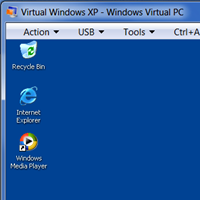Cấu hình phần cứng yêu cầu
Trước khi cài đặt XP Mode, bạn hãy chắc chắn rằng phần cứng của bạn phải đảm bảo một số các yêu cầu như sau:
CPU: hỗ trợ công nghệ ảo hóa virtualization, hai hãng CPU nổi tiếng hiện nay là AMD và Intel sẽ có ký hiệu là AMD-V hoặc Intel VT. Ngoài ra bạn phải tiến hành kích hoạt tính năng này trong BIOS Setup. Để kiểm tra hệ thống có hỗ trợ công nghệ ảo hóa hay không bạn có thể sử dụng công cụ của Intel cung cấp là Intel Processor Identification Utility, có thể tải về tại đây hoặc công cụ SecurAble dành cho cả hai CPU Intel và AMD tại đây.
 |
|
Với SecurAble bạn dễ dàng biết được CPU có hỗ trợ virtualization hay không |
Bộ nhớ: Ít nhất có dung lượng bộ nhớ khuyến cáo là 2GB.
Ổ cứng: Dung lượng cài đặt còn trống ít nhất để cài Windows Virtual PC và dung lượng 15GB để chứa môi trường ảo.
Sau khi đảm bảo các yêu cầu trên xong rồi, bạn tiến hành tải 2 công cụ hỗ là Windows Virtual PC Beta, tải về tại đây và Windows XP Mode Beta, tải về tại đây. Cài đặt xong 2 tiện ích trên vào máy, bạn tiến hành khởi động lại hệ thống. Trong quá trình sử dụng đầu tiên, bạn vào trình đơn Start để chọn chế độ này. Một cửa sổ hiện ra yêu cầu bạn cung cấp mật khẩu thì bạn khai báo đầy đủ để quá trình làm việc được diễn ra một cách thông suốt.

Sau khi các thiết lập mật khẩu được hoàn tất, ở bước tiếp theo bạn chờ một khoảng thời gian để chương trình tiến hành kiểm tra và thiết lập cho XP Mode làm việc.

Nếu trong quá trình thiết lập mà hệ thống báo lỗi thì bạn hãy khởi động lại máy, xem cấu hình BIOS Setup đã kích hoạt virtualization hay chưa. Còn nếu quá trình cài đặt diễn ra một cách suôn sẻ thì bạn sẽ thấy cửa sổ Virtual Windows XP xuất hiện trên màn hình làm việc, kèm theo đó là một thông báo hiển thị trên thanh công cụ tương tự như của XP sau khi cài đặt, tại đây bạn có thể cài đặt các trình virus, phần mềm,… trên XP Mode một cách dễ dàng.

Sau khi cài đặt các ứng dụng trên XP Mode xong, bạn có thể tiến hành khai thác phần mềm một cách dễ dàng bằng cách nhấp vào mục Menu, chọn Windows Virtual PC và nhấn vào folder Virtual Windows XP Applications rồi chọn các ứng dụng muốn chạy là xong.

DIGILIFE